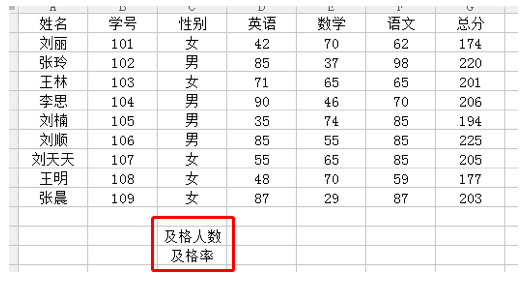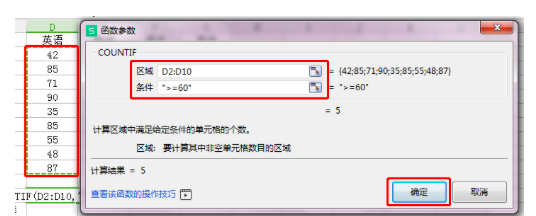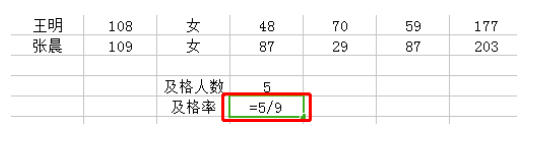成绩分析太复杂,教学工作忙不完?学会这几个Excel小技巧,高效办公不再愁!
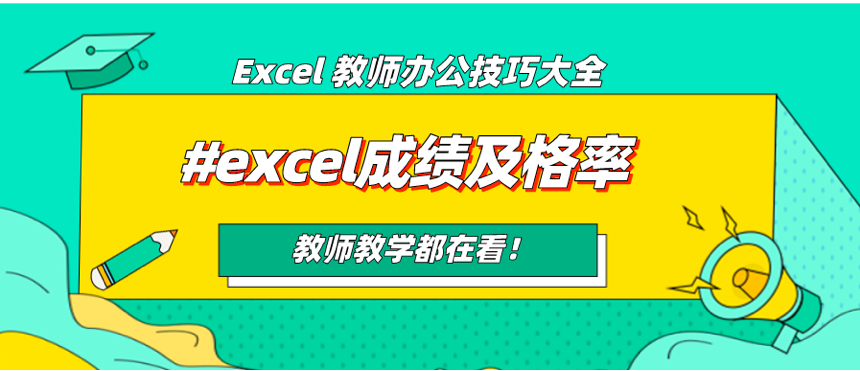
学生们的校园生活不仅包括读书、上课,还包括完成课后作业,以及定期的阶段测验。每次测验结束之后,老师们都会进行成绩统计和分析。在这个过程中,常常会需要计算各科成绩的平均分、最高分、最低分、总分、及格率等相关数据。
大多数老师会使用Excel来登记分数,因为它有相关的函数能够计算平均值、最值、总值,但是及格率不可以直接进行计算,这个时候,很多人会选择通过数数来统计及格人数,然后通过“及格人数/总人数*100%”这个公式计算及格率,这样就比较麻烦,办事效率也会降低。
今天就教一下大家如何利用Excel快速计算成绩及格率吧~